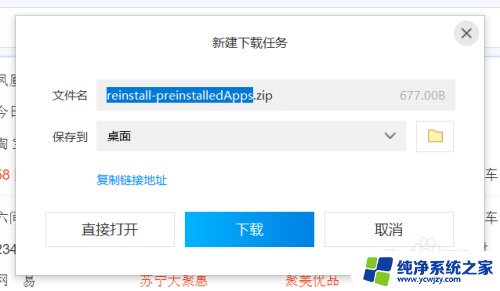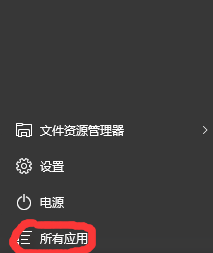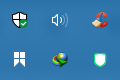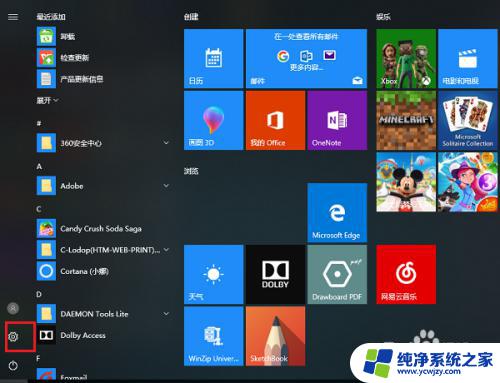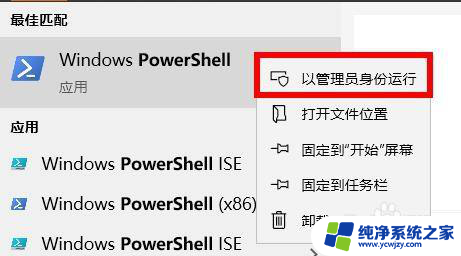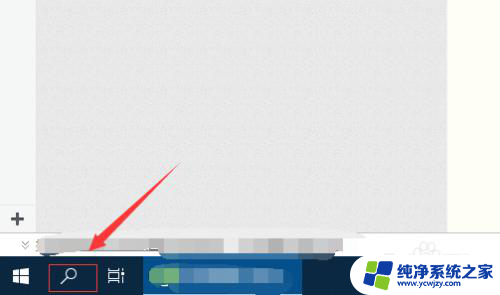把系统自带的软件卸载了怎么找回来 如何恢复误删的Windows10自带应用
在使用Windows10系统时,我们经常会遇到一些情况,比如不小心卸载了系统自带的软件或者误删了一些重要的应用程序,面对这样的问题,我们该如何找回并恢复这些被删除的应用呢?在本文中我们将探讨如何重新获取系统自带的软件,并恢复误删的Windows10自带应用。无论是从哪个角度来看,这都是一个非常实用而重要的话题。
方法如下:
1.找到Windows Power Shell的文件夹,右键单击Windows PowerShell,单击以管理员身份运行
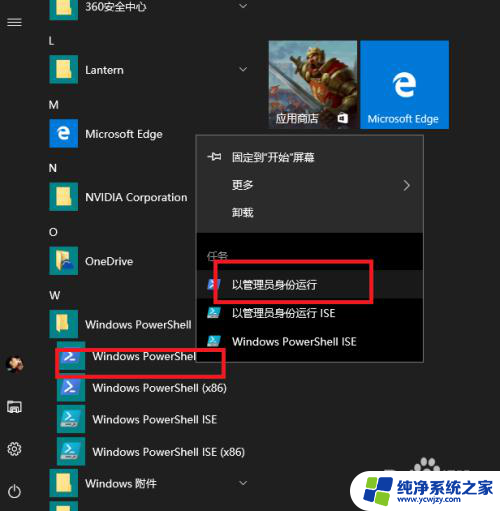
2.输入”get-appxpackage“寻找win10系统自带应用程序包
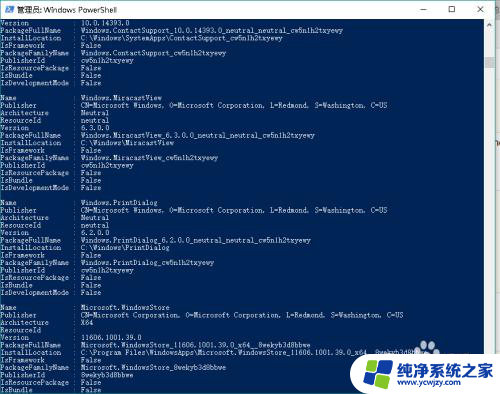
3.找到你要卸载的应用,我这里以应用商店为例,也就是Name中的"Microsoft.WindowsStore"。复制PackagePullName冒号后的文字,我的windows10版本中的名字为Microsoft.WindowsStore_11606.1001.39.0_x64__8wekyb3d8bbwe。注意:不同的版本应用程序包名字可能是不一样的。(选定文字后用Ctrl+C复制,右键会取消选择)
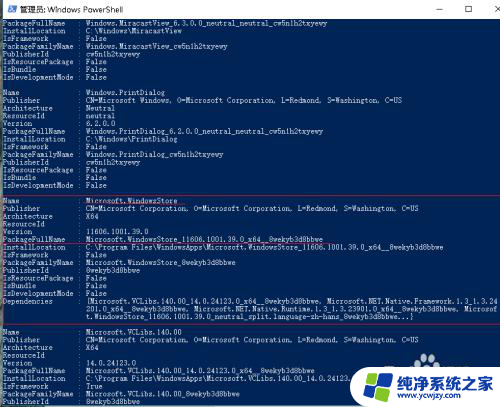
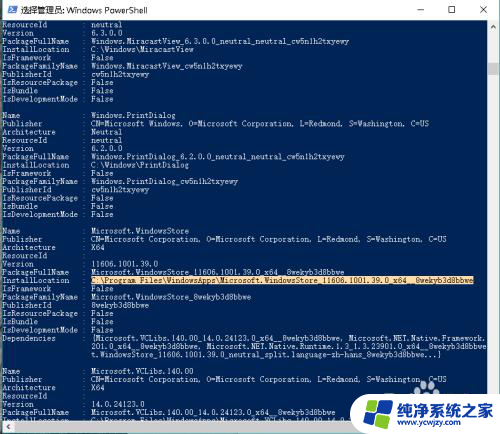
4.输入“remove-appxpackage +程序包名字”,比如“remove-appxpackage Microsoft.WindowsStore_11606.1001.39.0_x64__8wekyb3d8bbwe”,回车即可卸载该程序。应用商店不能这么卸载,笔者应用已卸载完,所以以此为例
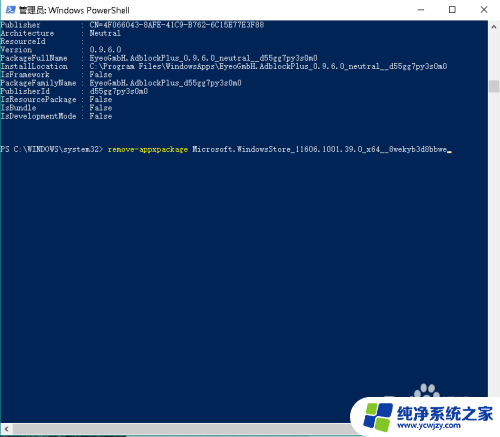
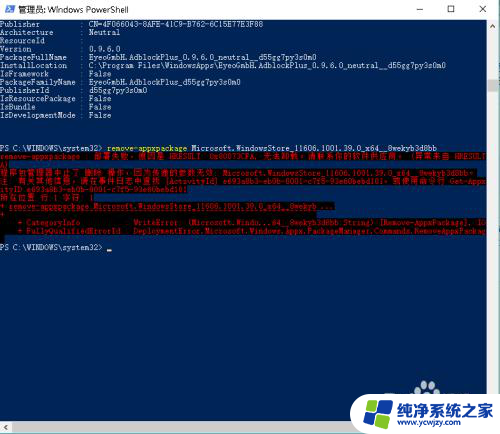
以上就是将系统自带的软件卸载后如何找回的全部内容,如果有需要的用户,可以按照以上步骤进行操作,希望这对大家有所帮助。